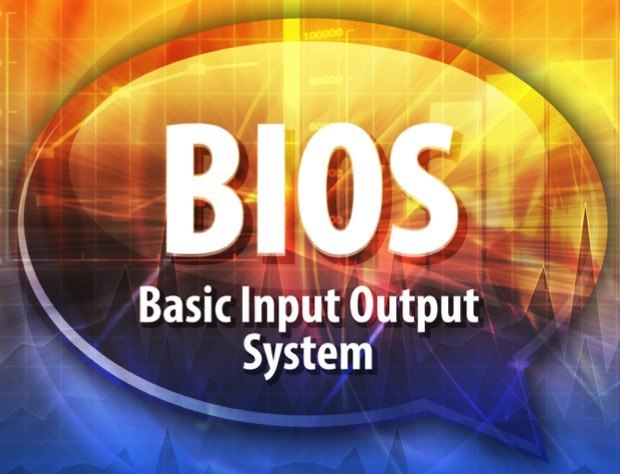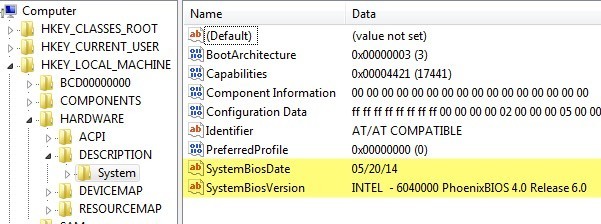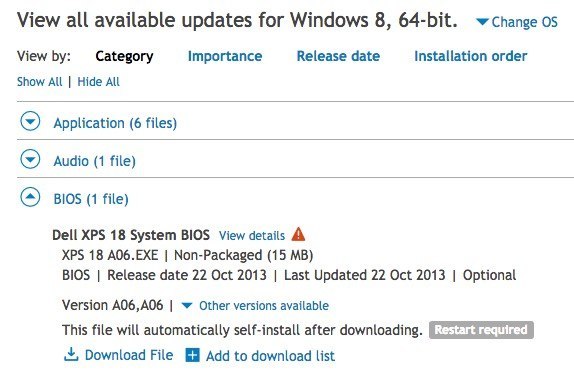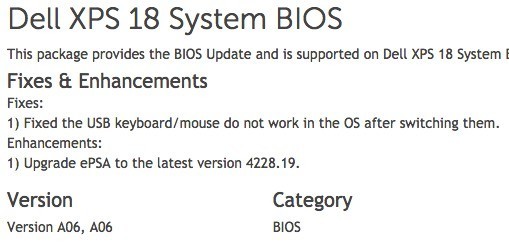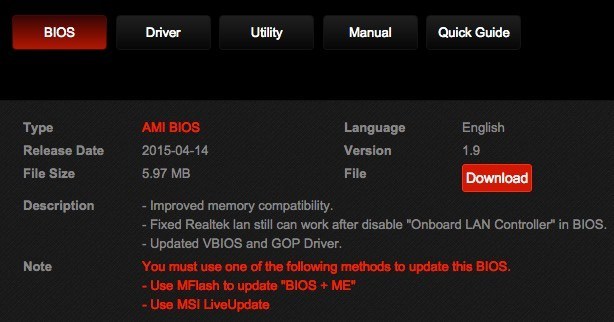A BIOS-t frissítenie kell a számítógépen? Valószínűleg nem, de ebben a cikkben megismerkedem azzal a folyamattal, hogy meghatározzam, hogy van-e frissítés a BIOS vagy az UEFI firmware-jére, és hogy telepítenie kell-e vagy sem.
Csak azért, mert ott van a BIOS frissítése nem jelenti azt, hogy szükségszerűen telepítenie kell. Ez egy olyan mítosz, hogy a BIOS valamilyen módon javítja a számítógépet, vagy gyorsabban fut. Néhány ritka esetben a BIOS frissítése javíthatja az alaplapi problémát, amely javíthatja a számítógép működését, de általában nem kapcsolódik a sebességhez.
Például egy BIOS-frissítés segíthet megoldani a túlmelegedési problémát. Emellett sok BIOS frissítés is megjelent, amely egyszerűen támogatja az új hardvert, például egy új CPU modellt vagy grafikus kártyát. Ha kifejezetten szüksége van erre az új hardverre, akkor valószínűleg érdemes vállalni a kockázatot a telepítéshez. Ha nem, akkor egyszerűen csak ragaszkodni kell a jelenlegi BIOS-hoz, mert az új BIOS nem tesz különbséget, és valójában több problémát okozhat.
Az operációs rendszertől eltérően a BIOS alacsony szintű szoftver, amely a számítógép alaplapján található chipen tárolódik. Az alacsony szintű szoftver frissítéséhez rendszerint "villog a BIOS", ami a régi szoftvert az új verzióval fogja helyettesíteni. Ha Dell-től, HP-től stb. Vásárolt egy számítógépet, normális esetben csak le kell töltenie az EXE fájlt, és futtatni kell a BIOS flash-on.
Ha saját számítógépet készítettél, BIOS-frissítő programot az alaplap gyártójától, vagy manuálisan kell végrehajtania a vakut, amely rendszerint USB-kábellel és a DOS-ba való indítással jár.
Minden alaplap modellhez saját BIOS verzióra van szükség, és itt vannak a problémák előfordulhat.
Vegye figyelembe, hogy a PC-gyártó korrigálja ezeket a problémákat. Például egy BIOS-frissítést a Dell-től egy futtatható fájlba csomagolják, amely nemcsak azt ellenőrzi, hogy a telepített BIOS verziója kompatibilis-e a rendszerével, de a BIOS-t is meg kell villannia anélkül, hogy manuálisan csináld.
Most, hogy kifejtettem a BIOS frissítésének okait és ellenem, beszéljünk arról, hogy kitaláljuk, van-e frissítés a BIOS-hoz.
a ellenőrizze a BIOS aktuális verzióját, amit korábban már említettem a hivatkozott cikkben.
Vegye figyelembe a kiadás verzióját és dátumát. Most meg kell látogatnia a PC gyártója honlapját, és menjen a támogatási részhez. Keresse meg az adott számítógépes modellt, és látnia kell egy Illesztőprogramok és letöltéseknevű elemet vagy valami hasonlóat. Íme egy példa a Dell.com webhelyről.
Mindig olvassa el a kiadási megjegyzéseket vagy részleteket, hogy lássa, mi történik a frissítéssel. A Dell webhelyén Részletek megtekintésekattintva megtekintheti ezeket az információkat.
néhány USB billentyűzet / egér kiadja és frissíti az ePSA-t a legújabb verzióra. Szóval telepítenie kell ezt a frissítést? Nos, ha nincs billentyűzet vagy egér probléma, és nincs más probléma a rendszerrel, akkor valószínűleg nem szükséges.
Az egyedi beépített számítógépeken meg kell látogatnia az alaplap gyártójának webhelyét, és letöltheti a vezetők innen. Ez egy példa az alábbi MSI weboldalról.
A leírás tartalmazza azt is, hogy mit tartalmaz a frissítés. A jobb memória-kompatibilitás azt jelenti, hogy az alaplap egyszerűen támogatja a különböző gyártóktól származó RAM-chipeket. Ha a memória rendben van, akkor ez nem ok arra, hogy frissítsen. Van egy javítás a Realtek LAN kártyára, de csak akkor, ha letiltja. Végül van néhány VBIOS és GOP illesztőprogram-frissítése is, melyeket az Intel szerint csak akkor kell frissíteni, ha grafikai problémákkal szembesülsz. Természetesen szükséged lehet a Google-ra néhány technikai kifejezésre annak érdekében, hogy megértsük mit beszélnek. Ellenőrizze a weboldalon felsorolt BIOS verziószámát és dátumát, és hasonlítsa össze a rendszeren található BIOS értékkel. Ha úgy dönt, hogy telepíteni szeretné a frissítést, többféle módon is lehet.
Először töltsd le a BIOS fájlt, amely általában archív formátumú, például .ZIP. Nyissa meg az archívumot, és keressen egy Readme.txt fájlt. Ez a fájl általában megmagyarázza, hogy pontosan mit kell tennie a frissítés végrehajtásához. Három főútvonal van:
Az utolsó lehetőség a legegyszerűbb és általában az, amit mindig kapsz a nagy PC-gyártótól, például a Delltől, a HP-től stb. Egyéni számítógép esetén az 1. vagy a 2. lehetőséget kell használnod, ha lehetséges, kockázatos. A BIOS frissítése a Windows rendszerbe beprogramozott állapotban problémákat okozhat, és a frissítés sikertelen lesz. Miután frissítette a BIOS-t és újraindította a számítógépet, az új BIOS-t azonnal felhasználja. Ha bármilyen kérdése van, írj egy megjegyzést. Enjoy!